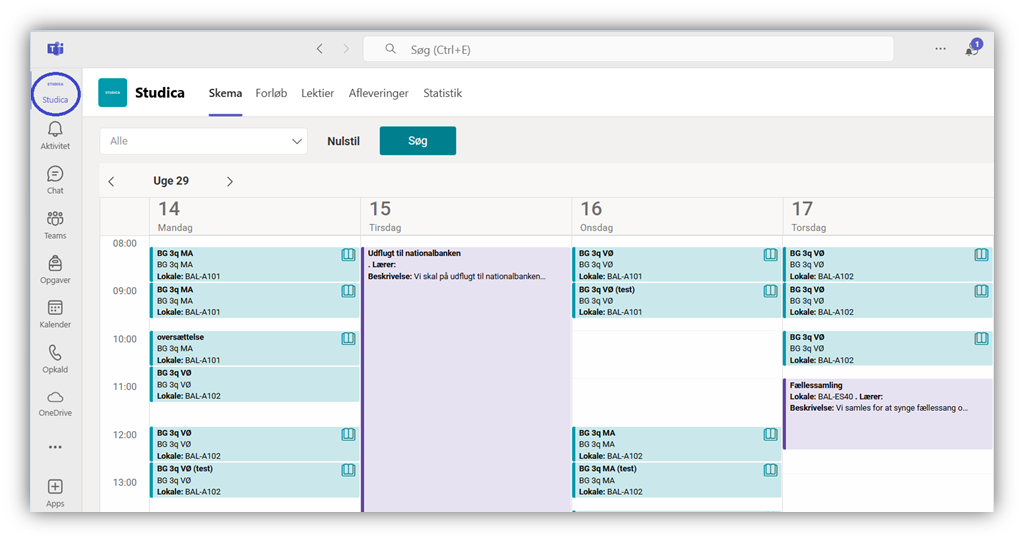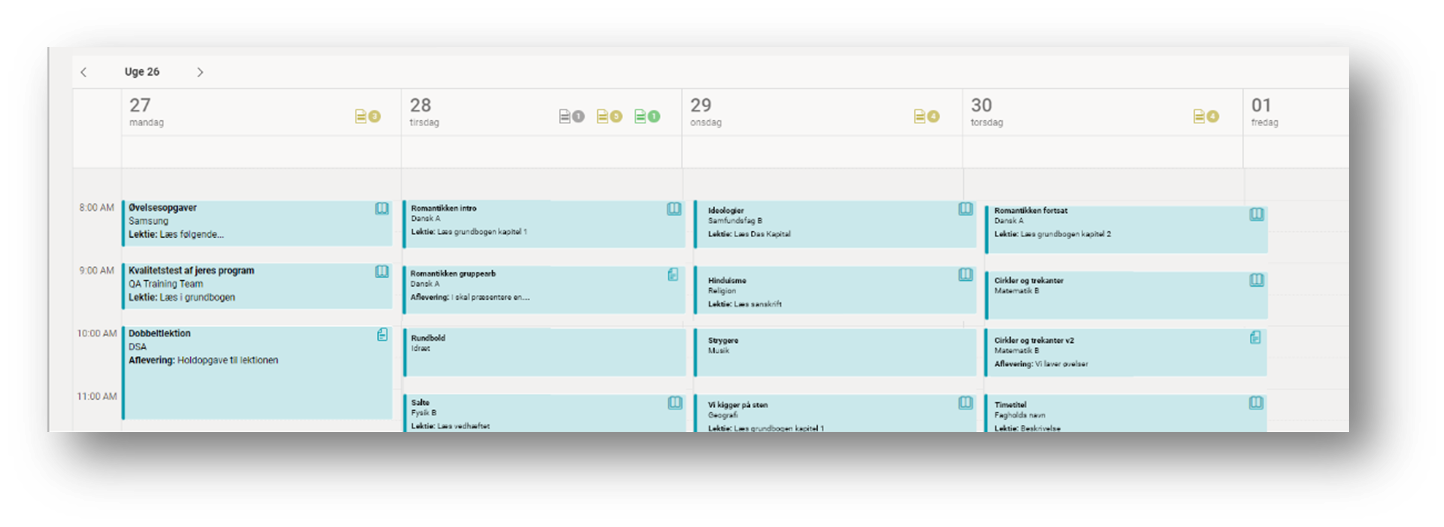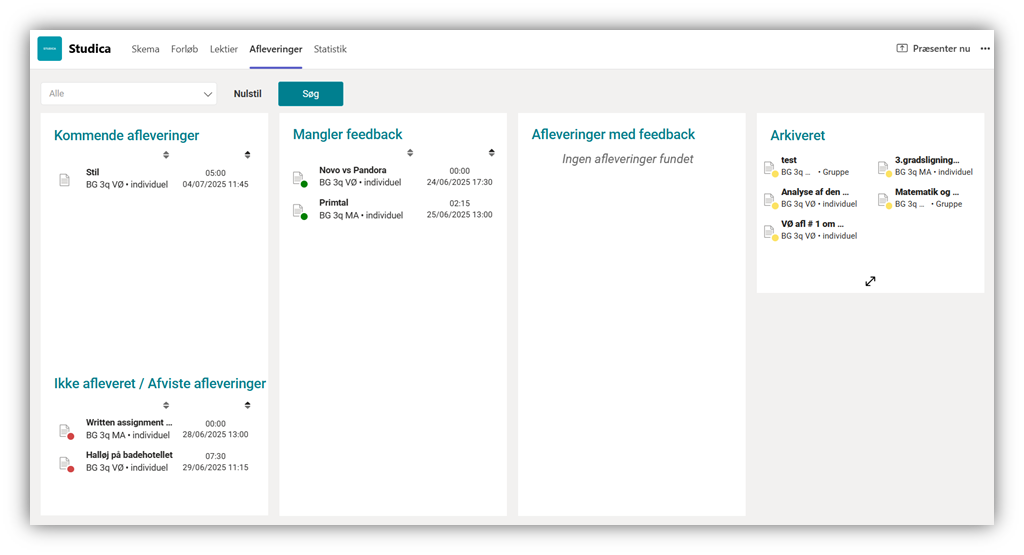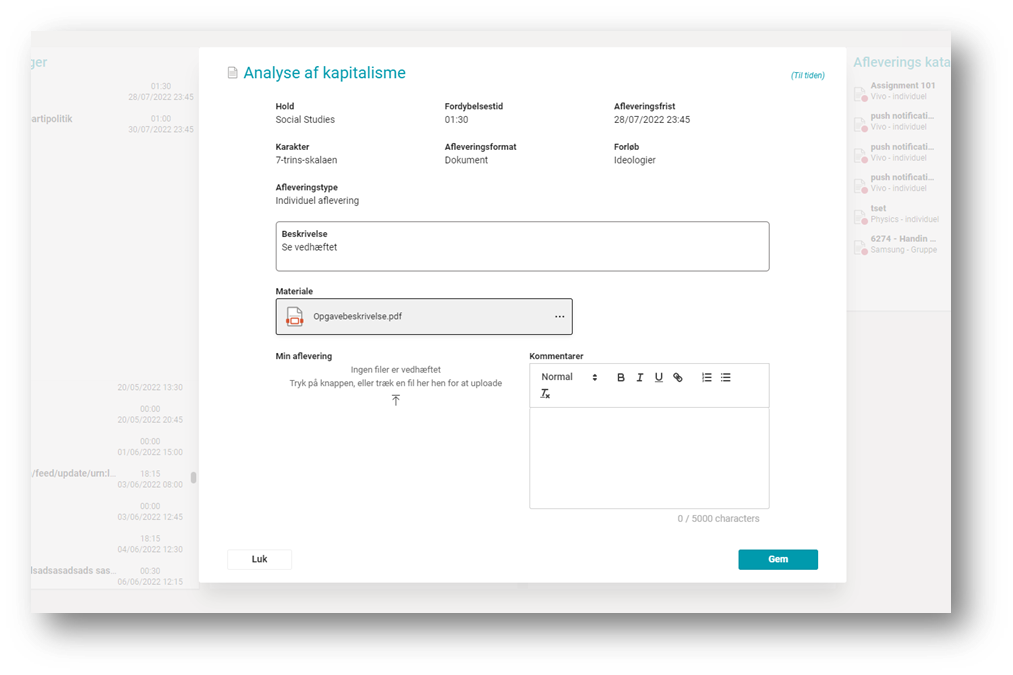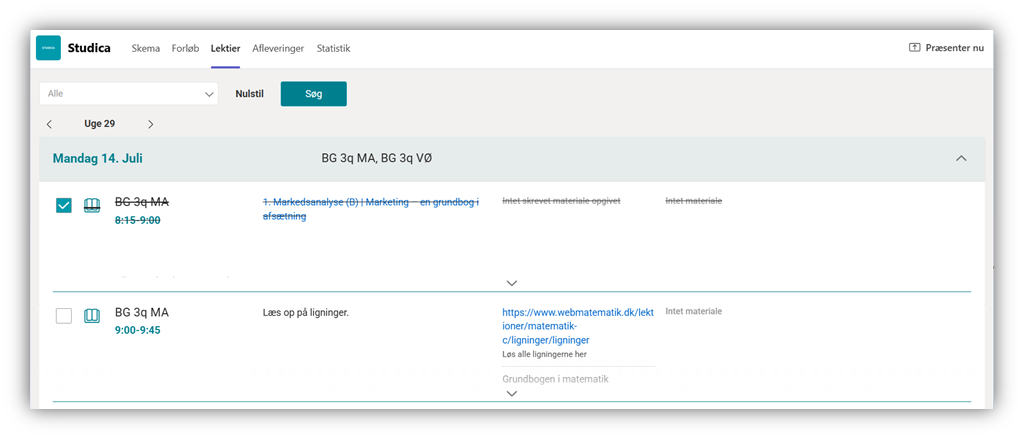Studica Teams & Studica App
Hvis du er gymnasieelev på BBG, Mediegym eller Vibenshus, så er det i Studica Teams og Studica App, at du kan tjekke dit skema, se dine afleveringer og lektier, aflevere opgaver, se karakterer, melde dig syg og meget mere.
Studica Teams er en app i Microsoft Teams, og her kan du næsten det hele – du kan se dit skema, aflevere dine opgaver, se statistik og forløb, tjekke lektier, se karakterer, vælge studieretning, osv. Du finder Studica Teams ved at åbne Microsoft Teams på din computer. I menubaren, til venstre, vil der være et Studica-ikon, som du skal klikke på.
Studica App er en app på din telefon, og her kan du hurtigt tjekke dit skema, se dine lektier og afleveringer, melde dit fravær og se dit studiekort. Studica App er derfor mest til, når du er på farten eller hurtigt skal tjekke, hvad der skal ske. Du downloader Studica App i Google Play eller App Store.
Skema, Lektioner & Lektier
Afleveringer
Forløb
Download brugermanual til STUDICA app
Download elev håndbog til Studica teams